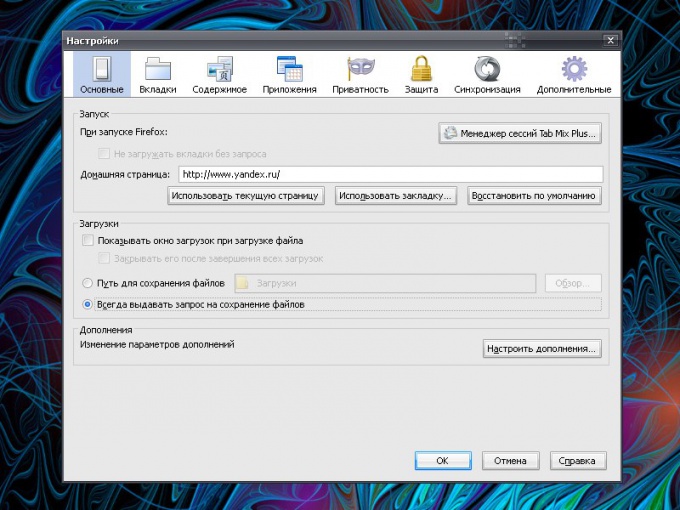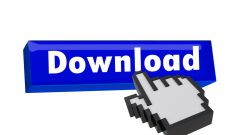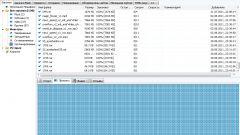Инструкция
1
Загрузка начинается в момент, когда вы выбираете нужный вам файл и нажимаете на кнопку «Загрузить». Активируется «Менеджер загрузки», обрабатывает информацию и предлагает вам варианты действий с файлом. Чтобы открыть окно загрузки в Mozilla Firefox, запустите браузер и выберите в меню «Инструменты» пункт «Загрузки». Откроется новое окно, в котором доступен ряд действий с файлами. Данное окно может автоматически появляться во время загрузки вами того или иного файла, если для браузера установлены соответствующие настройки.
2
В меню «Инструменты» выберите пункт «Настройки». Откроется новое окно. Перейдите в нем на вкладку «Основные». В группе «Загрузки» вы сможете настроить по собственному усмотрению параметры для загрузки файлов: отображение окна загрузок, путь для сохранения файлов, наличие или отсутствие запроса на сохранение. После внесения изменений не забудьте нажать кнопку ОК, чтобы новые настройки вступили в силу.
3
Также в браузере Mozilla Firefox возможна установка дополнений, с помощью которых можно контролировать загрузки (например, Download Statusbar). Найти дополнения можно на сайте Mozilla. После их установки в меню «Инструменты» выберите пункт «Дополнения» и раздел «Расширения». Выделите соответствующее дополнение и нажмите на кнопку «Настройки», чтобы задать нужные параметры.
4
В обозревателе Internet Explorer названия инструментов и пунктов меню несколько отличаются, но, по сути, с их помощью выполняются те же задачи. Выберите в меню «Сервис» пункт «Свойства обозревателя» и откройте вкладку «Безопасность». Выделите значок «Интернет» и нажмите на кнопку «Другой». Откроется дополнительное окно, найдите в нем ветку «Загрузка» и отметьте маркером параметры, которые обеспечат вам комфортную загрузку файлов из сети. Примените новые настройки.